我们在日常使用Word的过程中,会遇到很多问题 。
比如说我们在使用Word传送过来的文档时,可能会遇到对方的文档被设置了访问权限,那么怎样解除Word访问的权限呢?又或者在办公中,需要将Word文档的内容进行汇总 , 处理复制粘贴文字 , 你还知道更加简单快捷的方法吗?
今天小编就将这些大家常用的Word问题一次汇总,接下来一起来看看吧
如何将多个Word文档合为一个
首先打开一个文档 , 点击菜单栏中的【插入】--->【对象】--->【文件中的文字】
这时会弹窗【插入文件】对话窗,在对话窗中,我们选中需要合并的Word文档,点击对话窗中的【插入】按钮 , 这样选中的文档就合并到一个文档中啦 。

Word如何解除访问权限
这里小编给大家推荐一个最简单的办法,和上述步骤基本重合
首先打开一个文档(可按Ctrl N键快速新建空白文档),然后点击【插入】-【文本】-【对象】按钮右侧的下拉按钮 , 在弹出的菜单中选择 ”文件中的文字”命令 。
在打开的“插入文件”对话框中,通过浏览找到被保护的文档,点击“插入”按钮,然后你会发现,该文档就可以编辑了 。编辑完成后 , 记得按保存键进行文档保存即可
如何对比两个文档的内容?
以WPS为例,打开文档 , 依次点击【审阅】进入-【比较】,在弹出的“比较文档”界面中在【原文档】中点击后面的文件夹找到你原始文件的存放位置 , 然后在【修订的文档】中找到修改后的文件,确定即可进入自动对比模式 。
如何快速查找错别字
方法一:拼写和语法
点击菜单栏里的【审阅】--选择【拼写检查】
弹出的窗口会显示检查段落,以及可能错误的地方 , 这时可以仔细检查一下是否真的有错,如有错误可直接在弹出框里面进行更改,如果没有则选择忽略即可
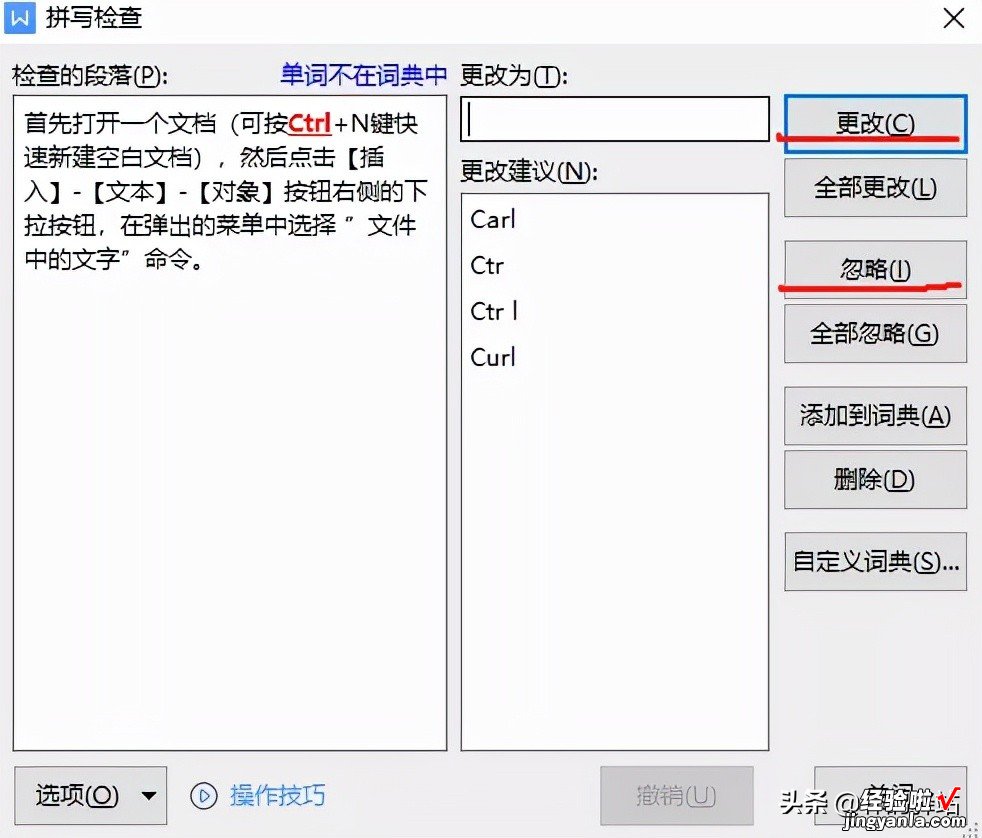
修改完之后,就可以跳转到下一个检测到有错误的地方进行校对修改啦~
方法二:校对
先用Word打开一篇文档,同样的点击【审阅】--【文档校对】
此时会弹出一个“Word选项”对话框 , 单击【开始校对】选项,Word文档就会自动开始进行文档的检查,然后给出发现错误的地方,点击【开始校对文档】,就会在文档的右侧出现文档校对的显示,这样一来:妈妈再也不用担心你的工作了 。
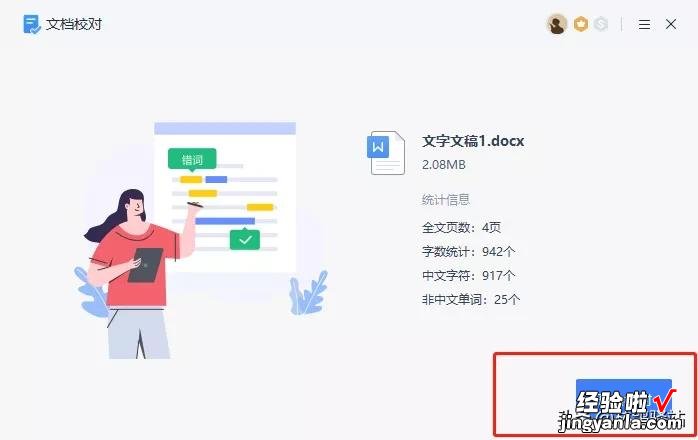
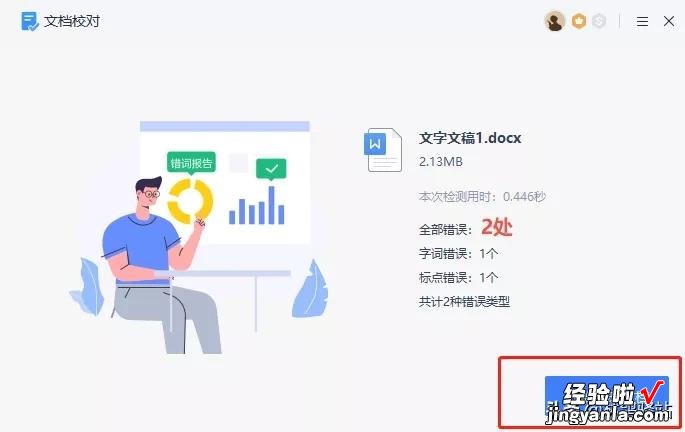
【怎么解除word文档权限 解除访问权限】当你养成高度利用各项功能的习惯,会发现,自己不仅工作效率提升了,还成为了一个做事条理清晰、思维严谨、逻辑清楚的人 。以上就是今天分享的小技巧,你都学会了吗?每天进步一点点,Word小白也能变大能手
